极光pdf将页面选中区域转换为图片的教程
时间:2023-11-24 11:06:12作者:极光下载站人气:10
用户在日常的工作中会遇到pdf格式的工作文件,有时还需要对文件进行简单的编辑与修改,于是有用户就会在电脑上备上自己常用的pdf处理器,例如有用户会选择使用极光pdf软件,它为用户提供了pdf编辑、注释、格式转换、压缩合并和翻译等多种功能,为用户带来了不错的使用体验,并且深受用户的喜爱,当用户在极光pdf软件中编辑pdf文件时,在插入图章的过程中,用户选中页面的部分区域后,想要将其转换为图片,就可以工具栏中的复制为图片并粘贴即可解决问题,那么接下来就让小编来向大家分享一下极光pdf将页面选中区域复制为图片的方法教程吧,希望用户能够从中获取到有用的经验。
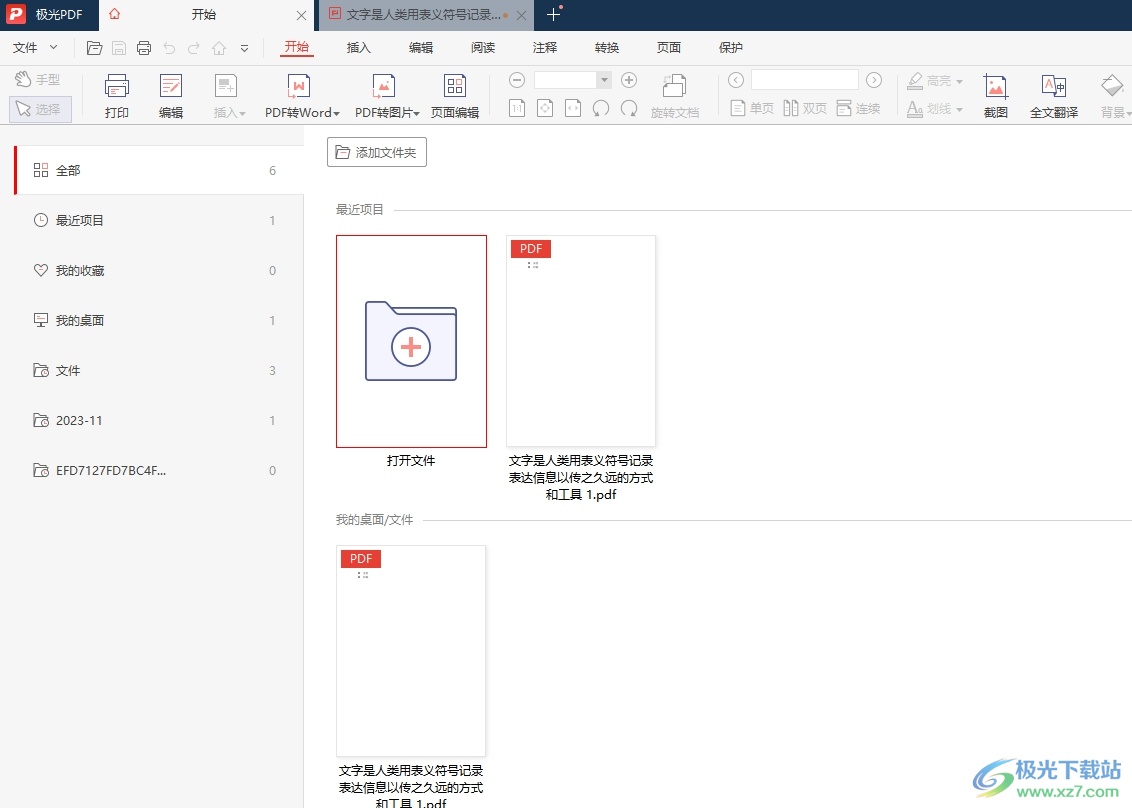
方法步骤
1.用户打开极光pdf软件,并来到pdf文件的编辑页面上来进行设置
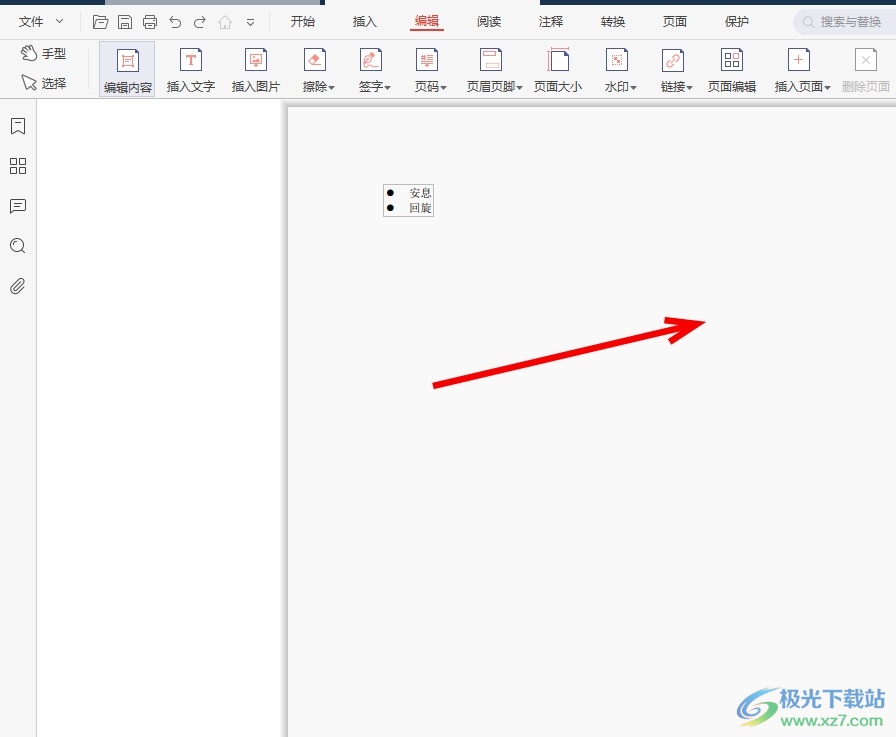
2.在页面上方的菜单栏中点击插入选项,将会显示出相关的选项卡,用户选择图章选项
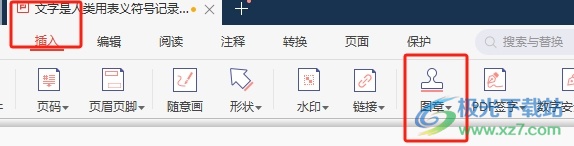
3.接着用户需要按住鼠标左键来选择好需要转换为图片的页面内容,然后可以看到弹出来的工具栏,用户选择复制为图片选项
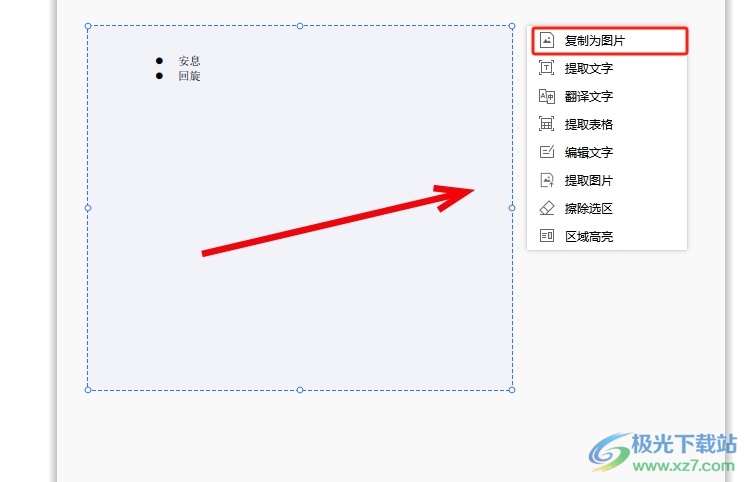
4.这时用户直接按下ctrl+v或是利用右键菜单的粘贴选项,就可以看到页面选中区域成功转换为图片了,效果如图所示
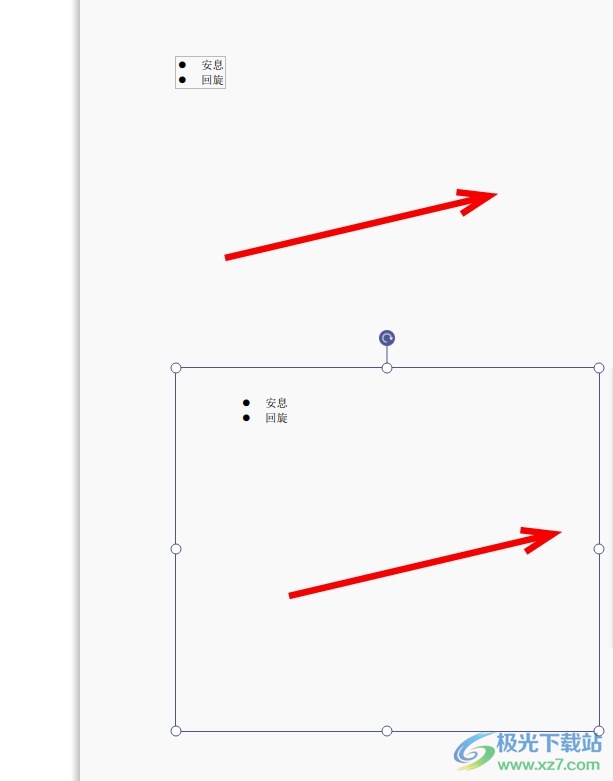
以上就是小编对用户提出问题整理出来的方法步骤,用户从中知道了大致的操作过程为点击插入——图章——选中页面区域——复制为图片——粘贴这几步,方法简单移动,因此感兴趣的用户可以跟着小编的教程操作试试卡,一定可以解决好这个问题的。
相关推荐
相关下载
热门阅览
- 1百度网盘分享密码暴力破解方法,怎么破解百度网盘加密链接
- 2keyshot6破解安装步骤-keyshot6破解安装教程
- 3apktool手机版使用教程-apktool使用方法
- 4mac版steam怎么设置中文 steam mac版设置中文教程
- 5抖音推荐怎么设置页面?抖音推荐界面重新设置教程
- 6电脑怎么开启VT 如何开启VT的详细教程!
- 7掌上英雄联盟怎么注销账号?掌上英雄联盟怎么退出登录
- 8rar文件怎么打开?如何打开rar格式文件
- 9掌上wegame怎么查别人战绩?掌上wegame怎么看别人英雄联盟战绩
- 10qq邮箱格式怎么写?qq邮箱格式是什么样的以及注册英文邮箱的方法
- 11怎么安装会声会影x7?会声会影x7安装教程
- 12Word文档中轻松实现两行对齐?word文档两行文字怎么对齐?

网友评论